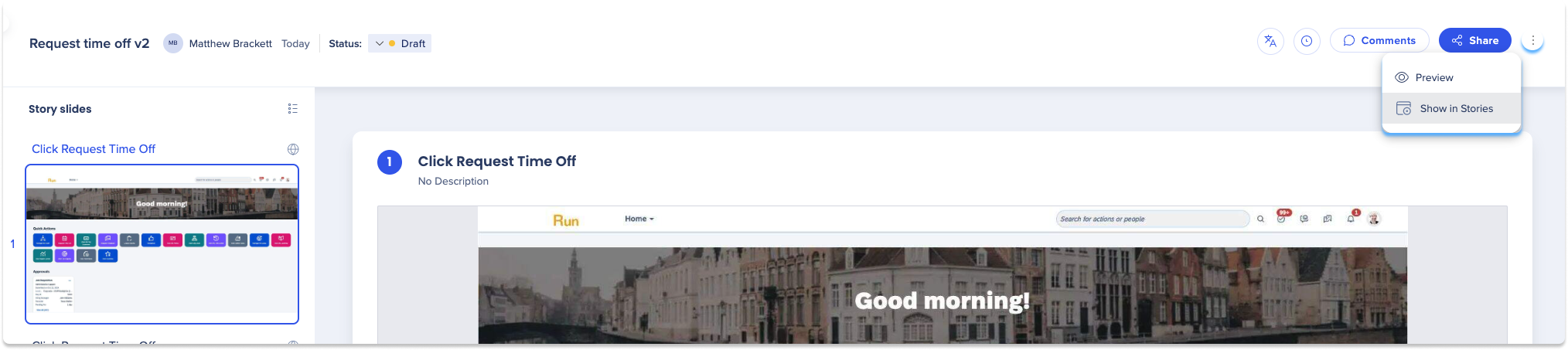Welcome to the
WalkMe Help Center
Please log in to continue

Please log in to continue

Puedes ver y añadir elementos de WalkMe a Historias nuevas o existentes desde el Gestor de contenido.
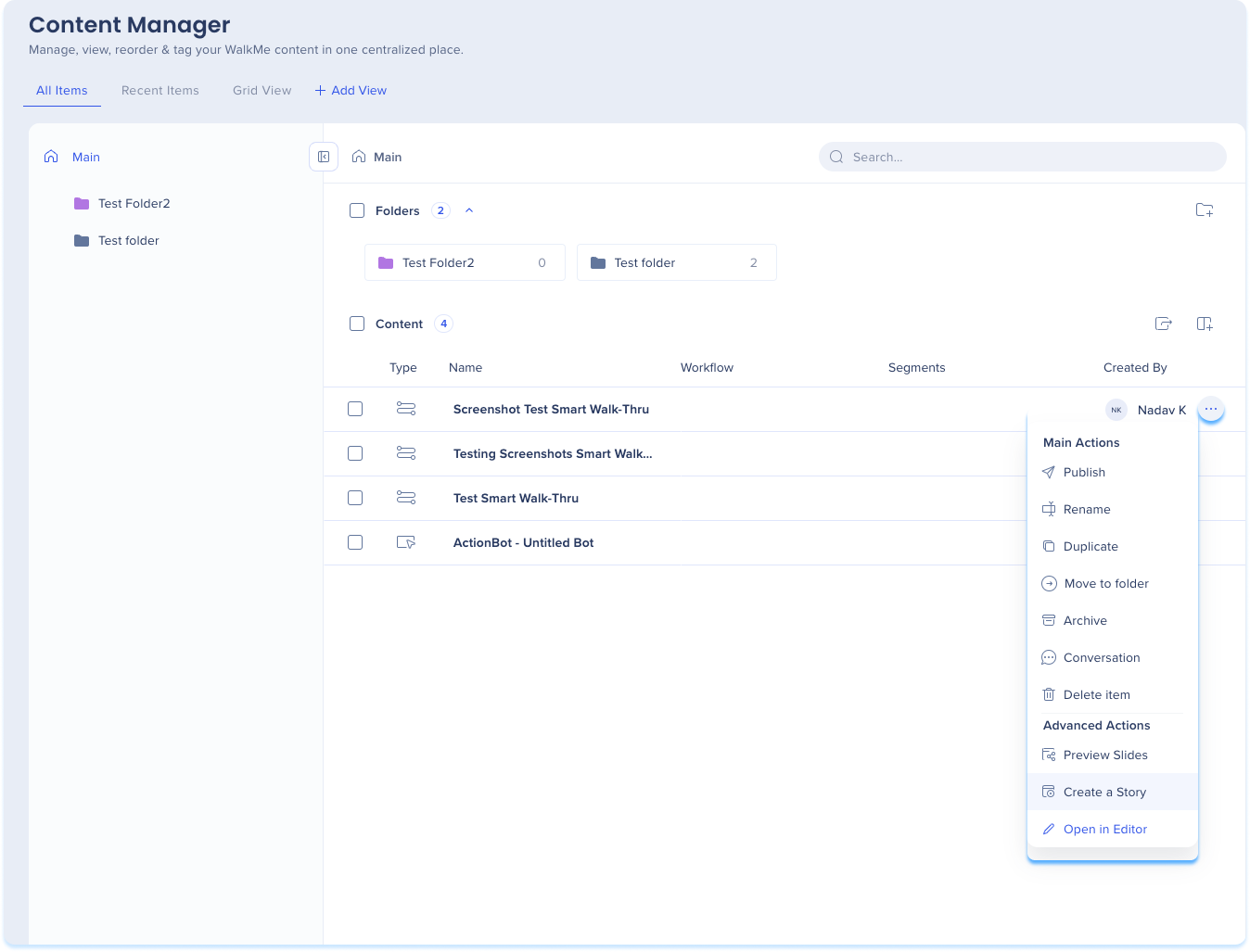
Para crear una nueva historia con un elemento de WalkMe:
Selecciona Crear una historia
Se creará una historia con el elemento de WalkMe.
Para crear una nueva historia con varios elementos de WalkMe:
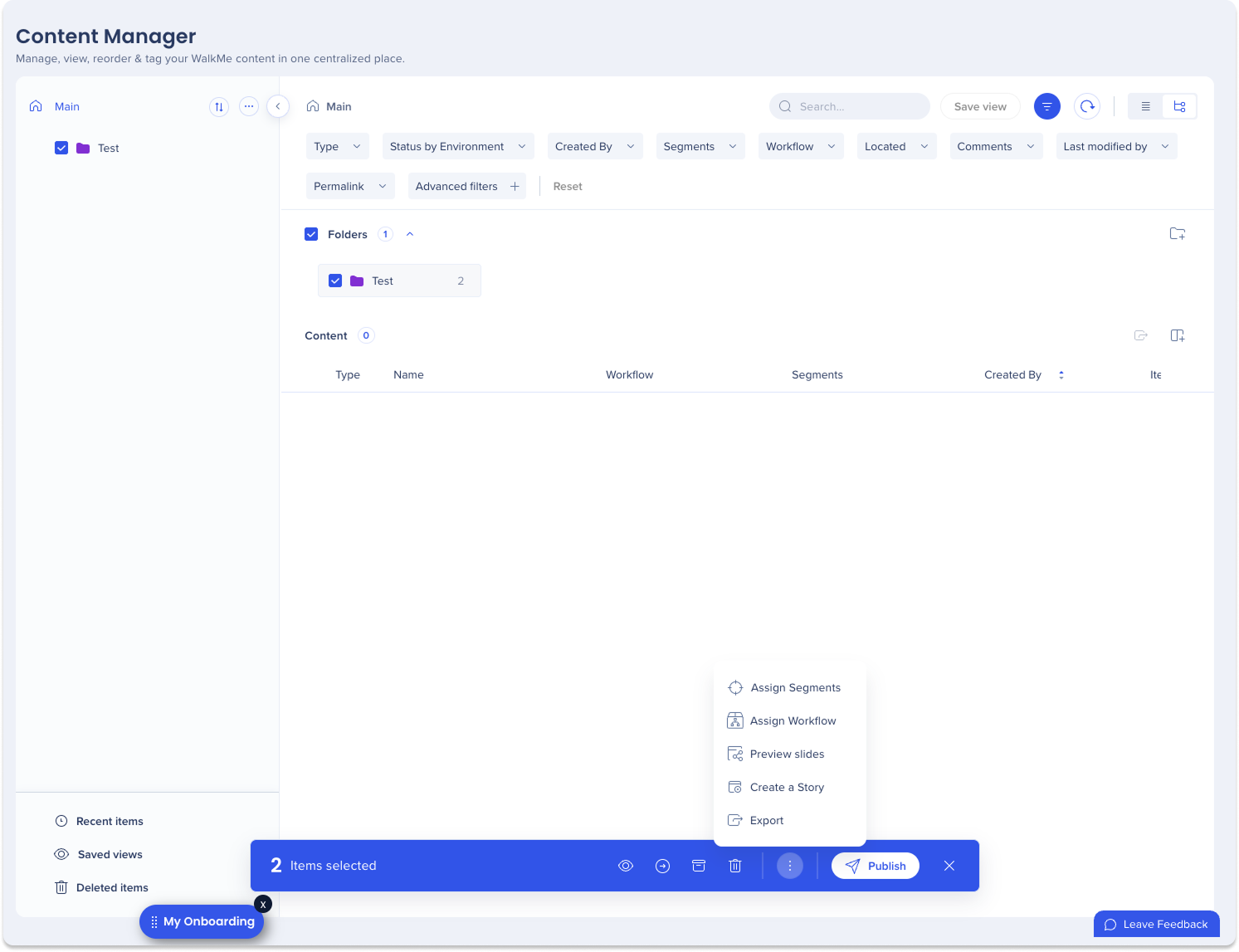
Para crear una nueva historia desde una carpeta:
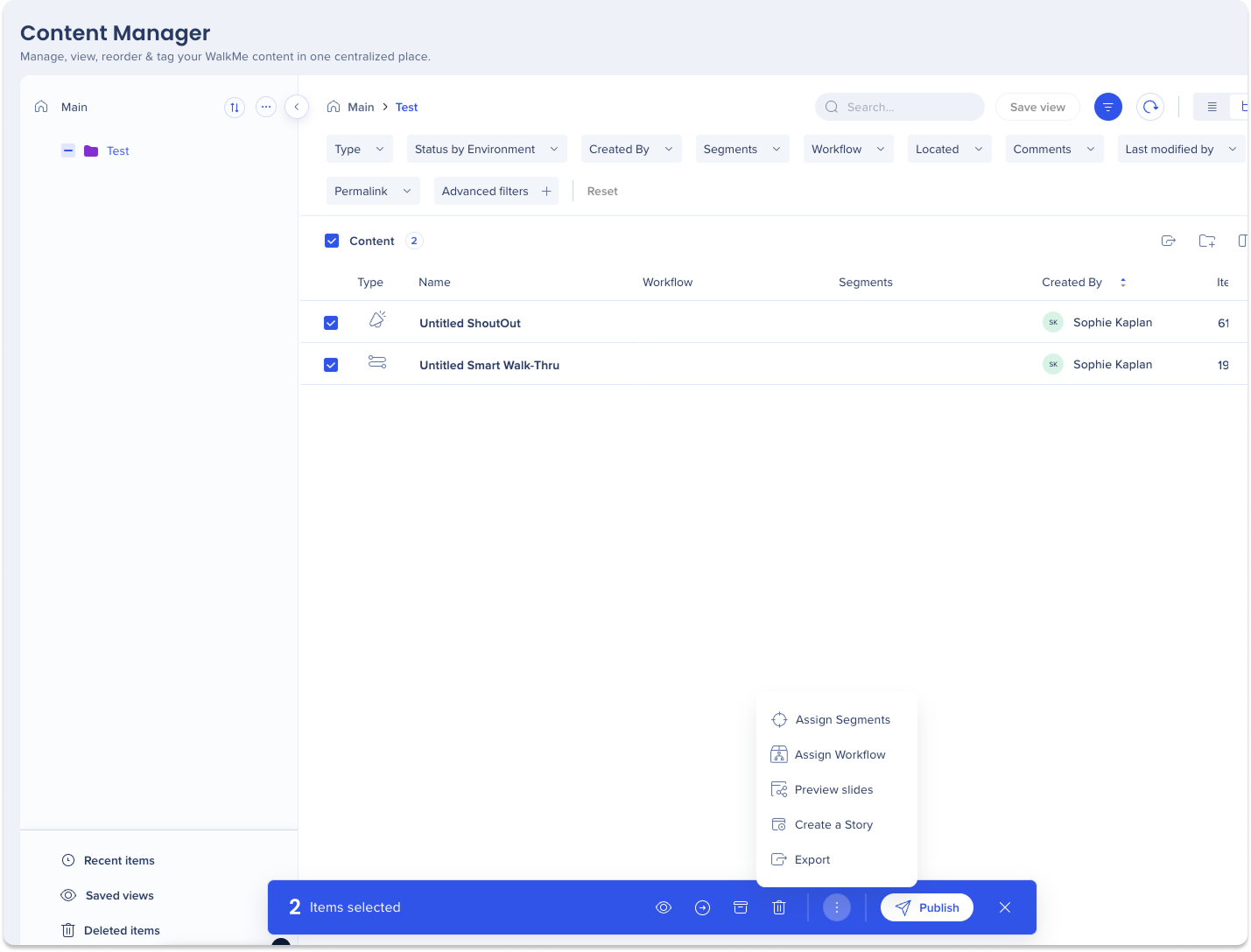
Más información: Stories.
Para ver un elemento de WalkMe en Stories existentes:
Haz clic en la línea del elemento
Ve a la pestaña Vista previa e Perspectivas.
Desplázate hacia abajo hasta el encabezado de Historias y selecciona una Historia.
La aplicación Stories se abrirá en una nueva pestaña.
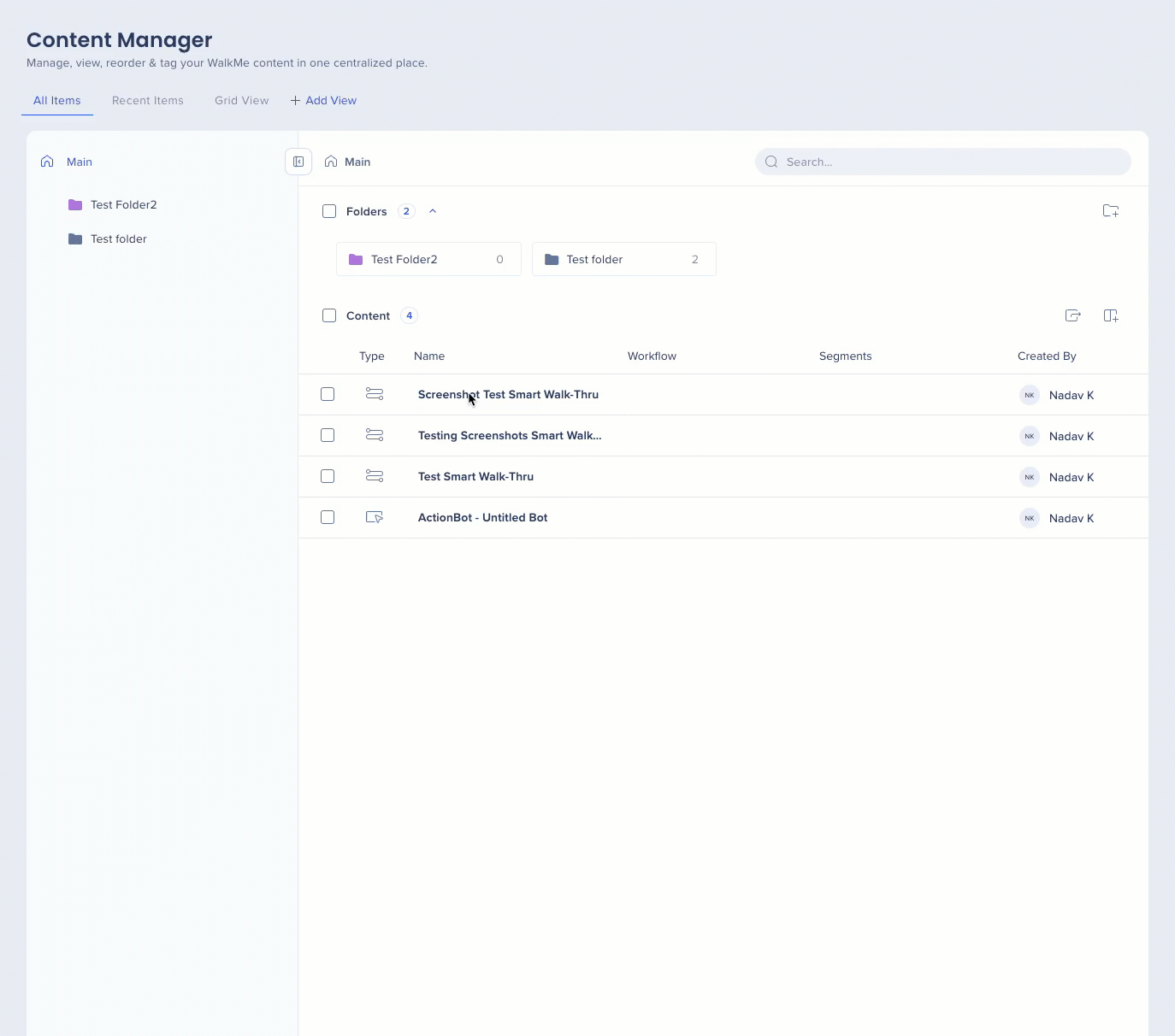
Esta acción añade el elemento a un archivo de historias y llevará al usuario a la aplicación Stories.
Selecciona Mostrar en historias.
La aplicación Stories se abrirá en una nueva pestaña.